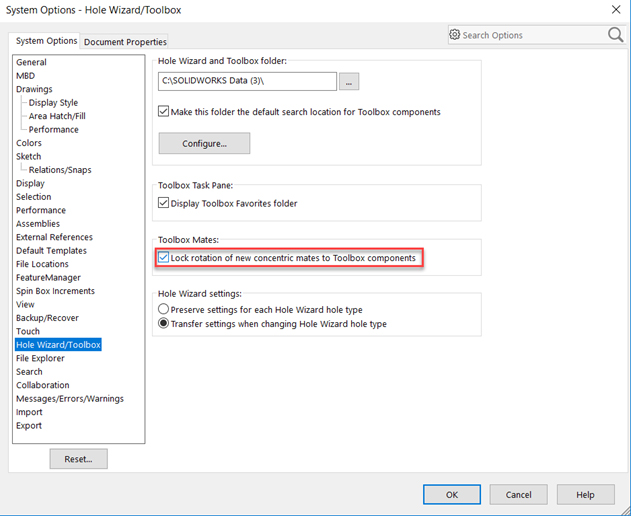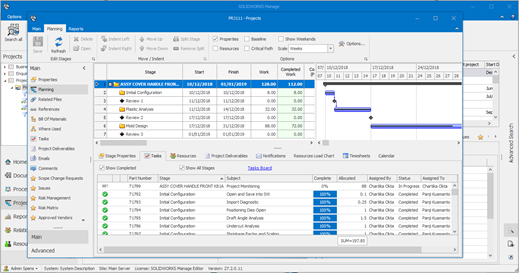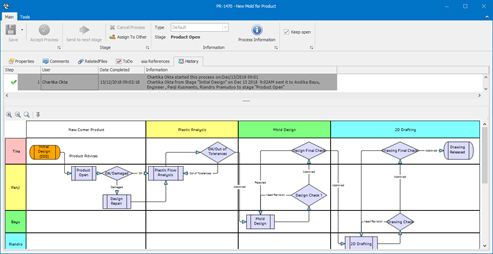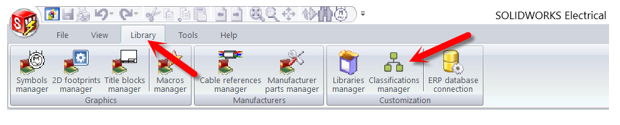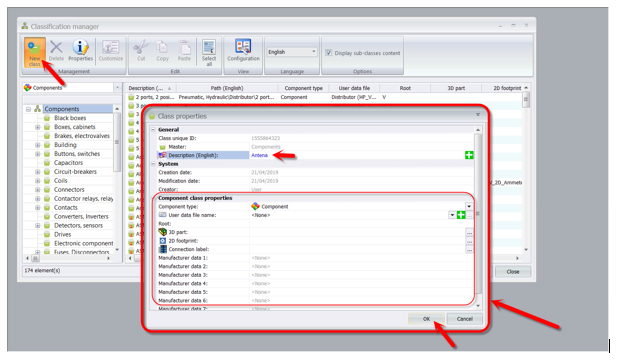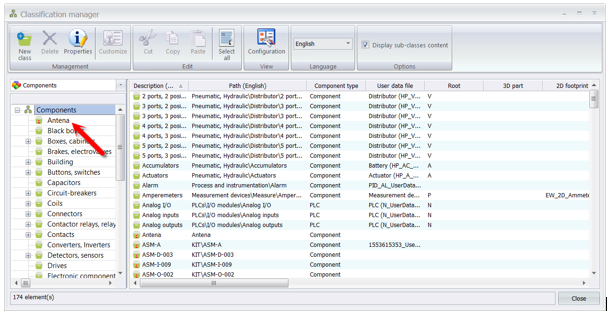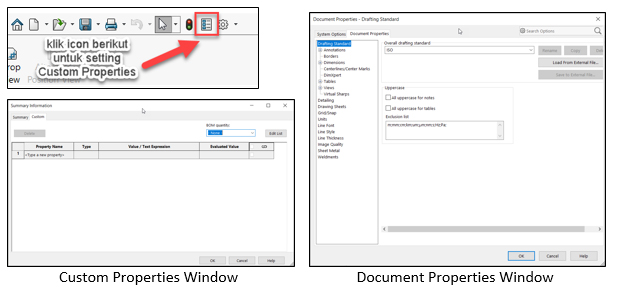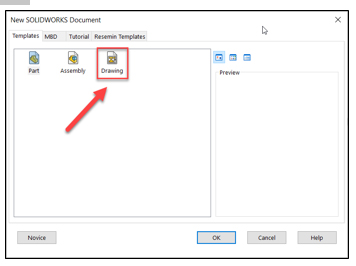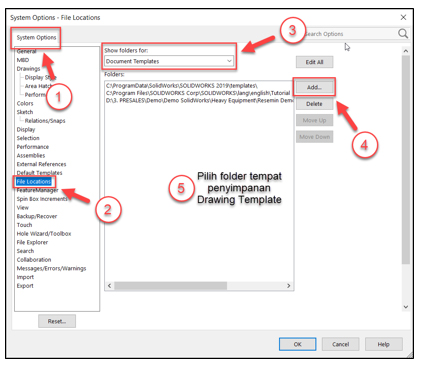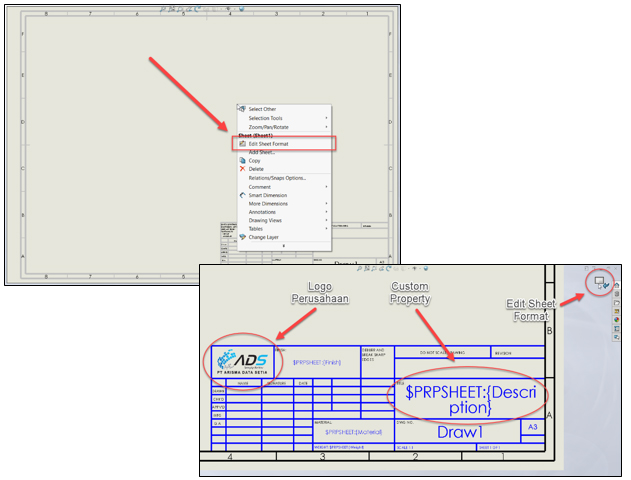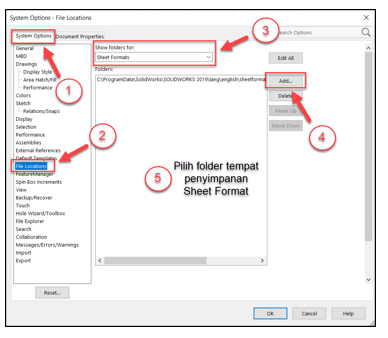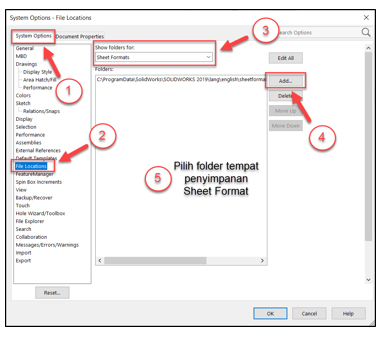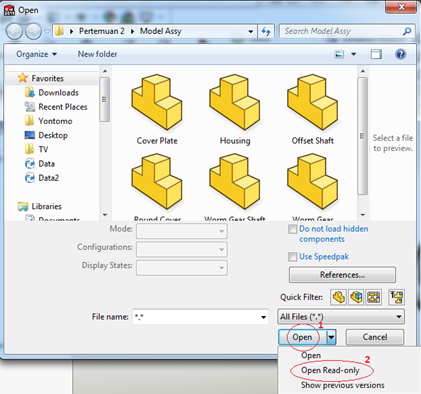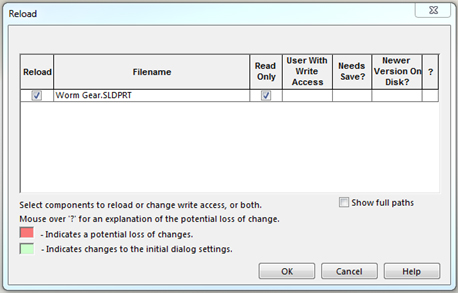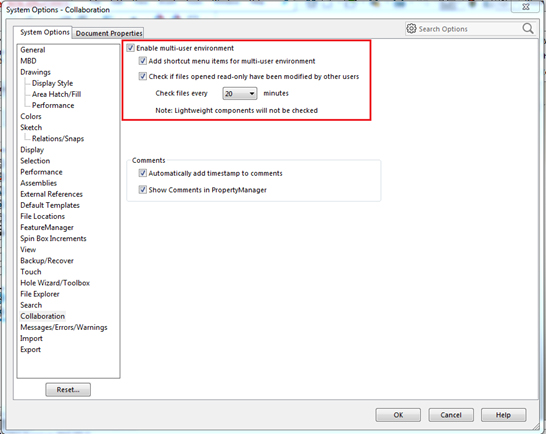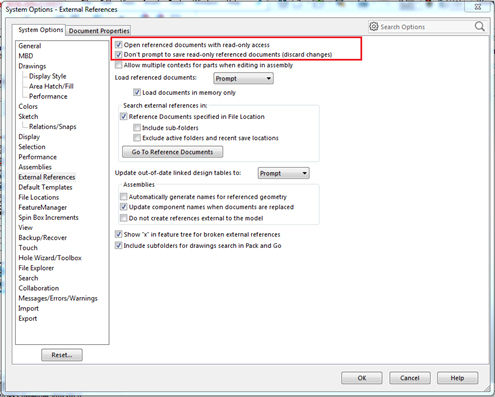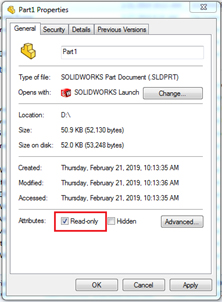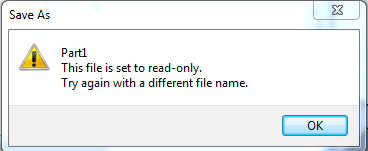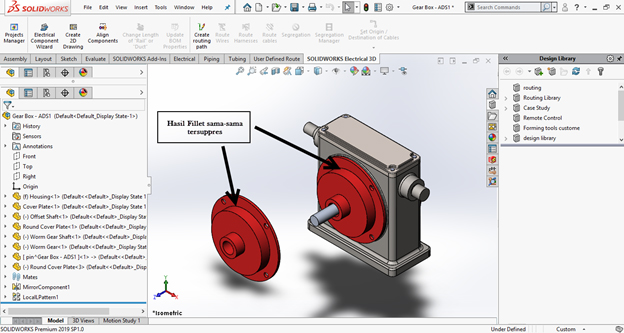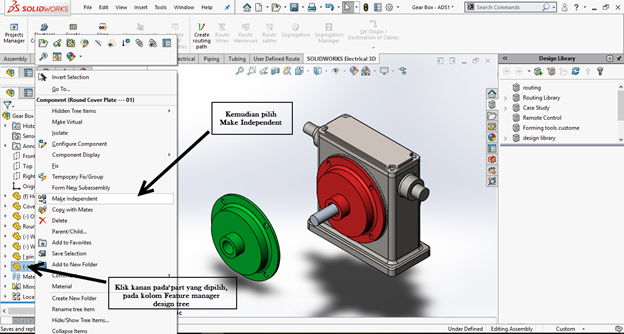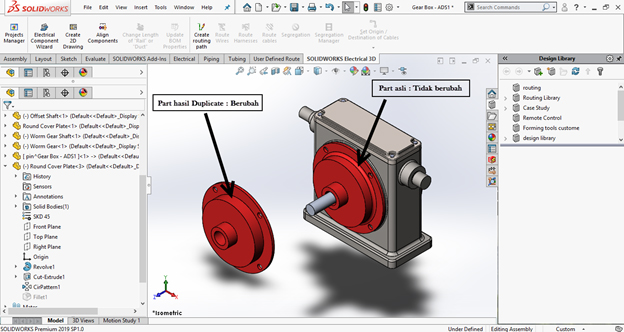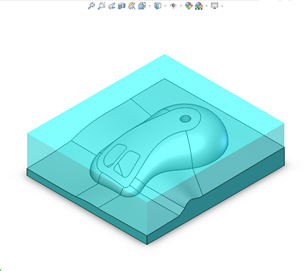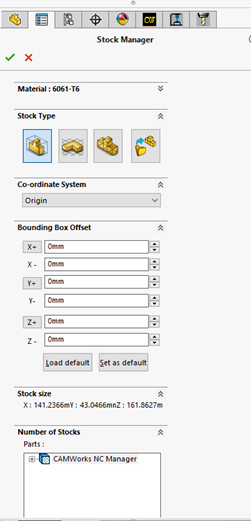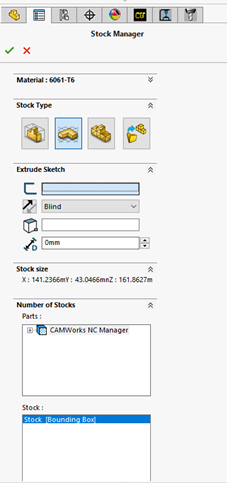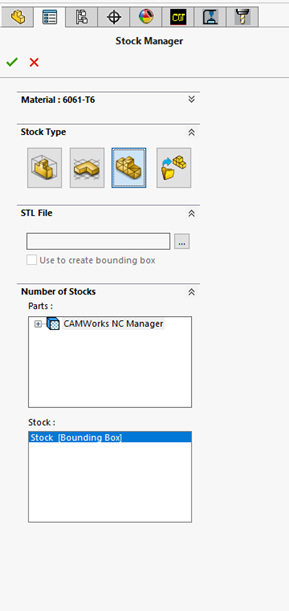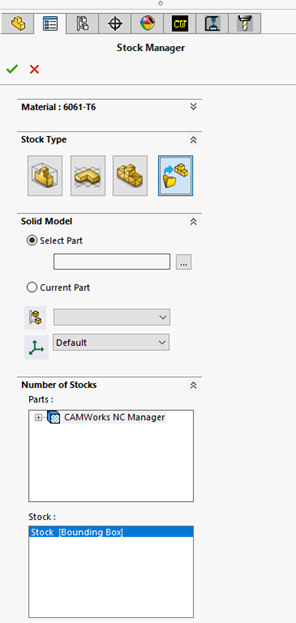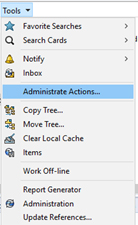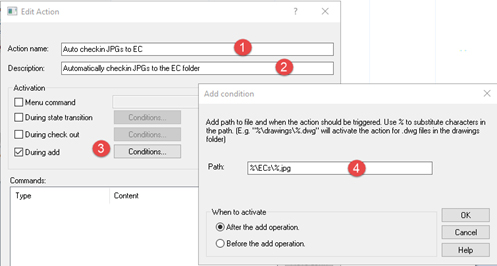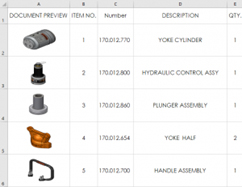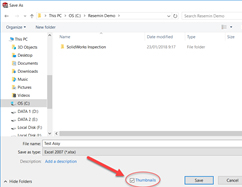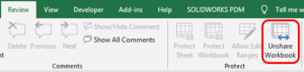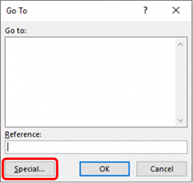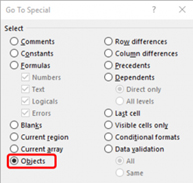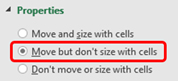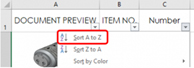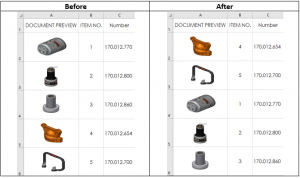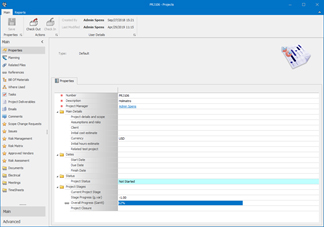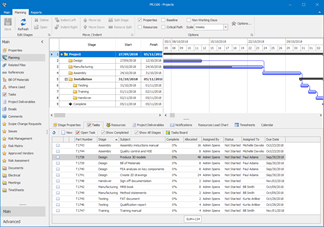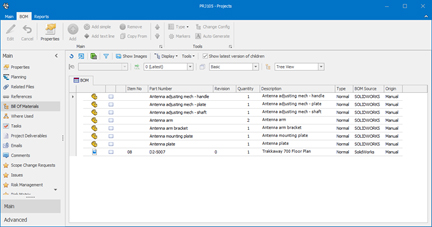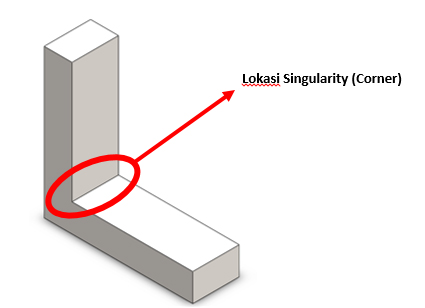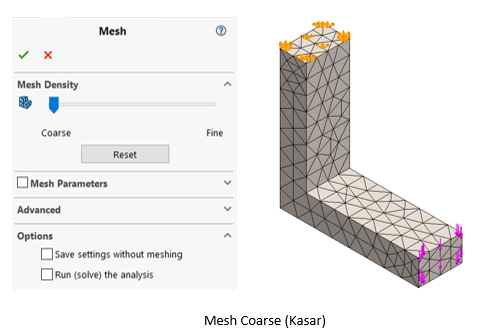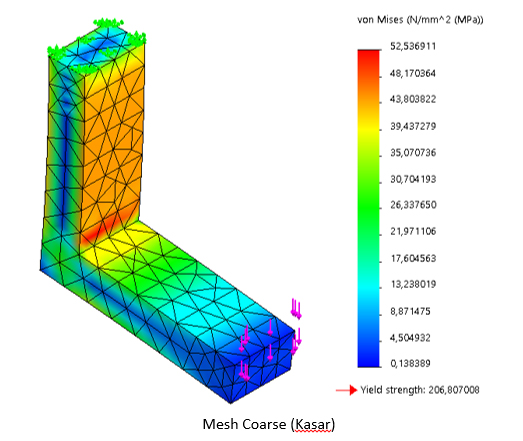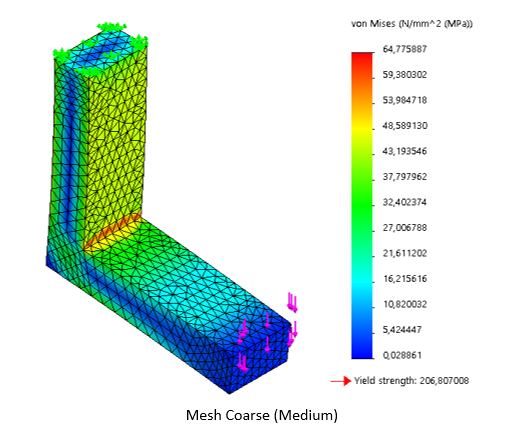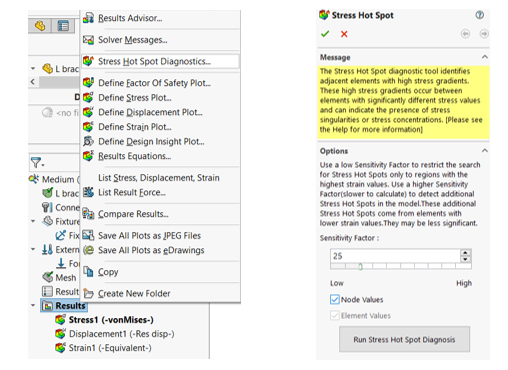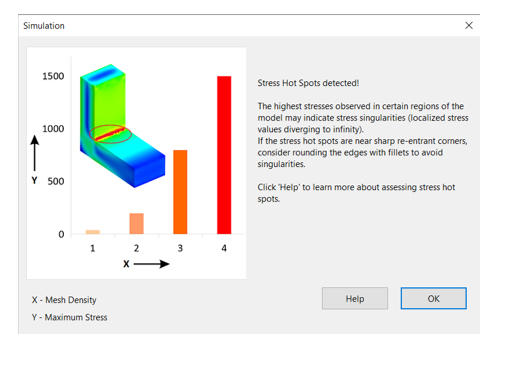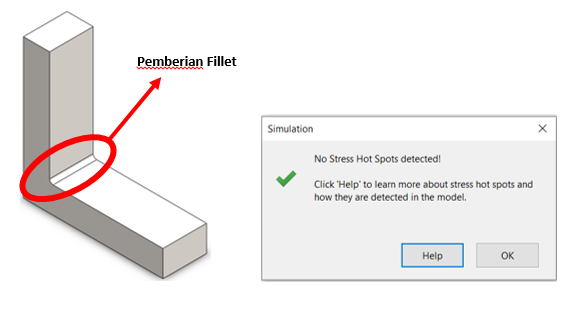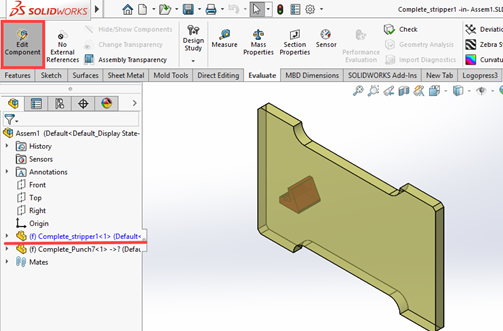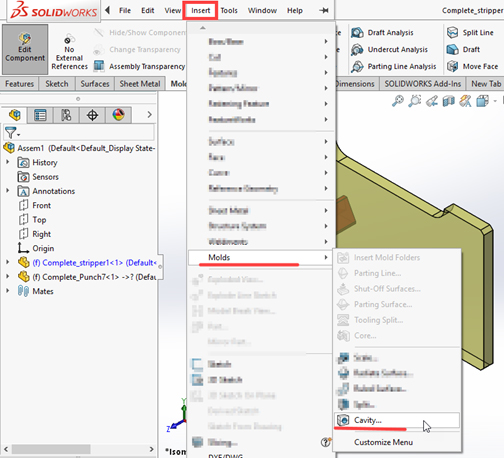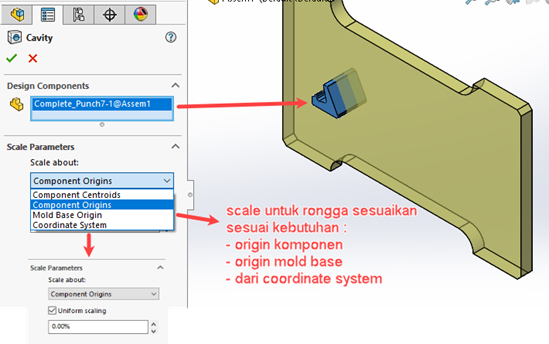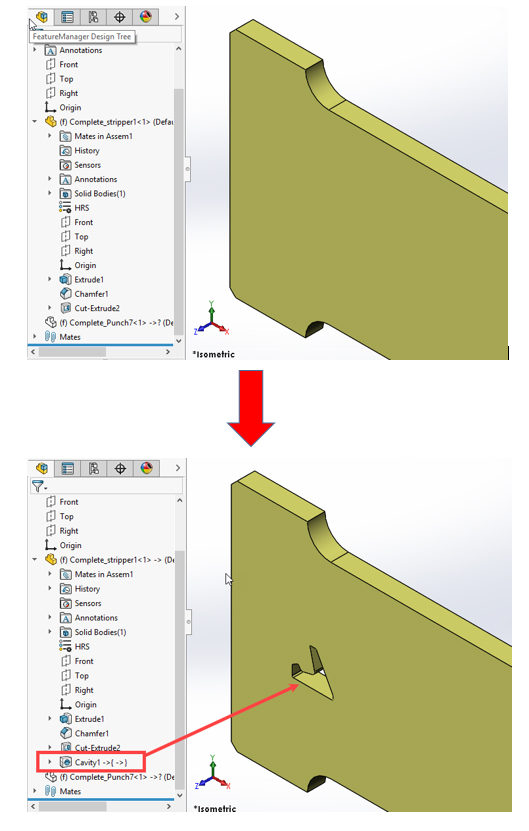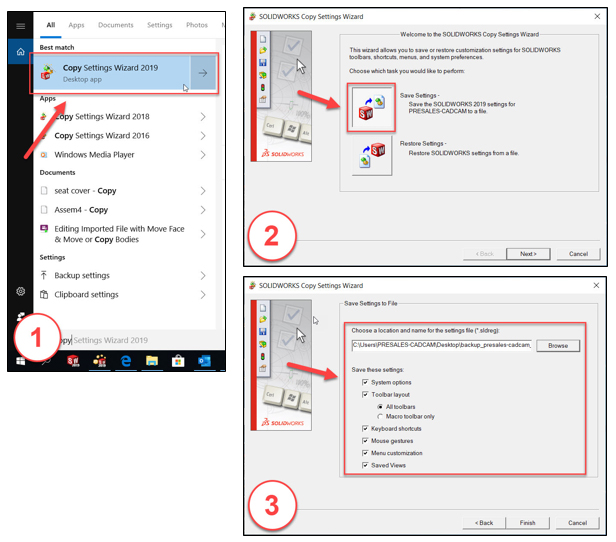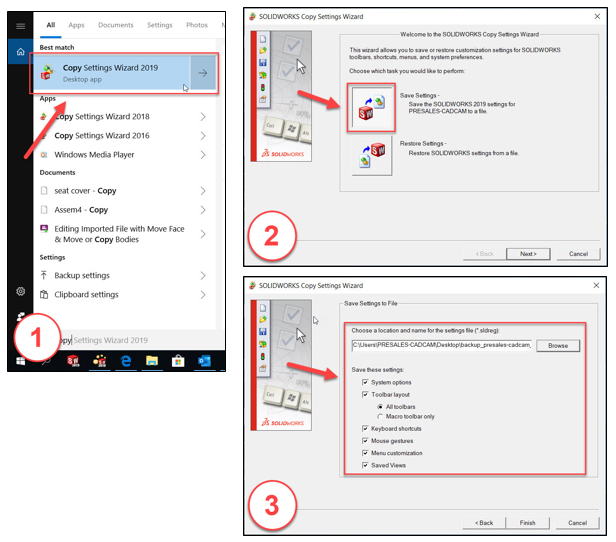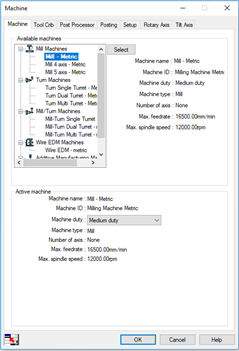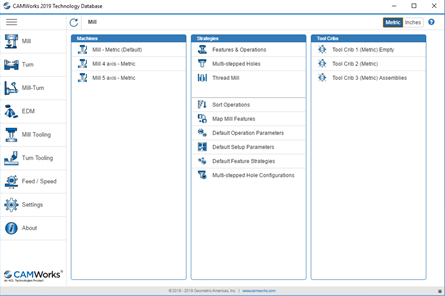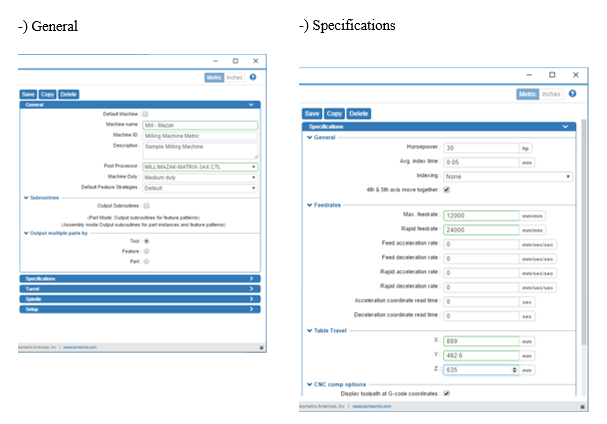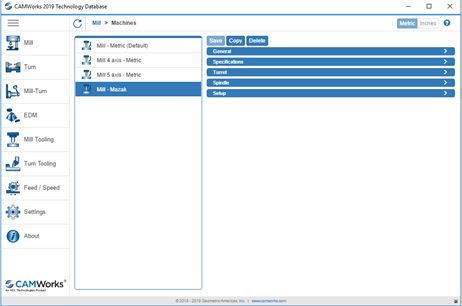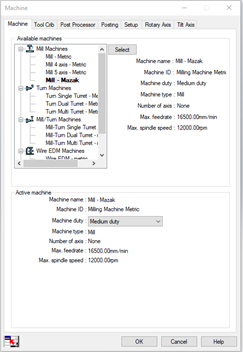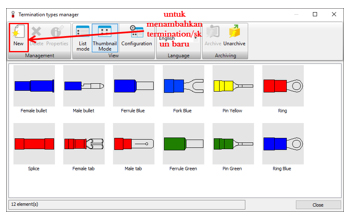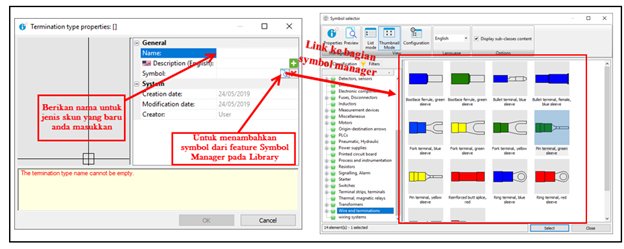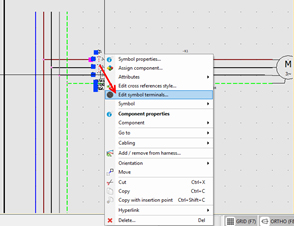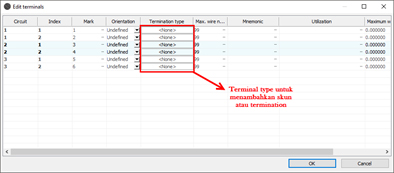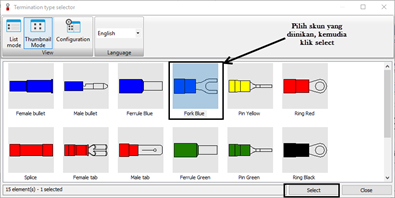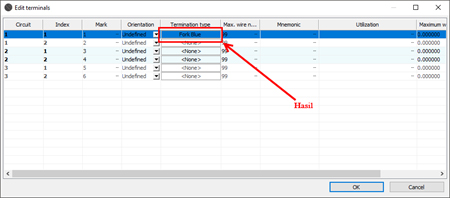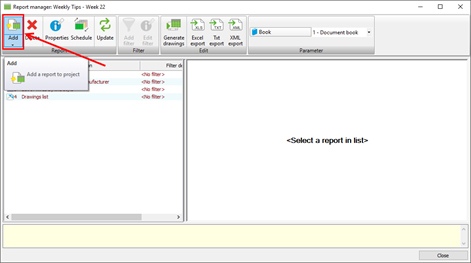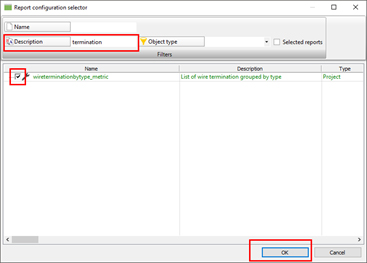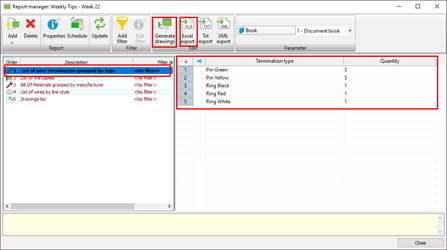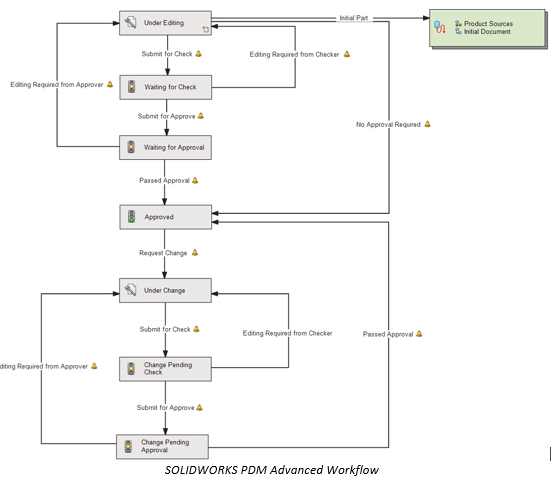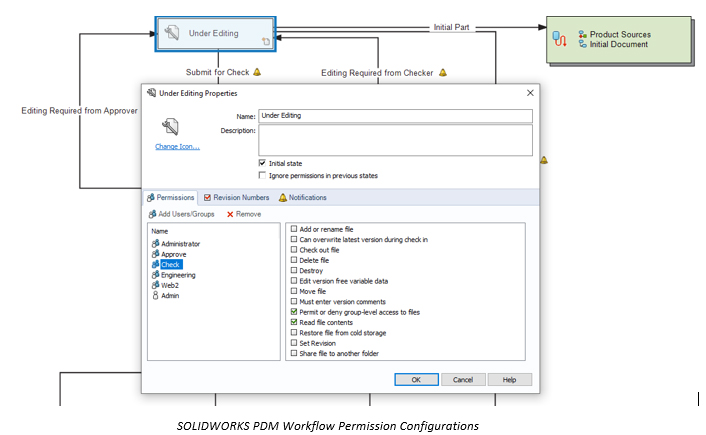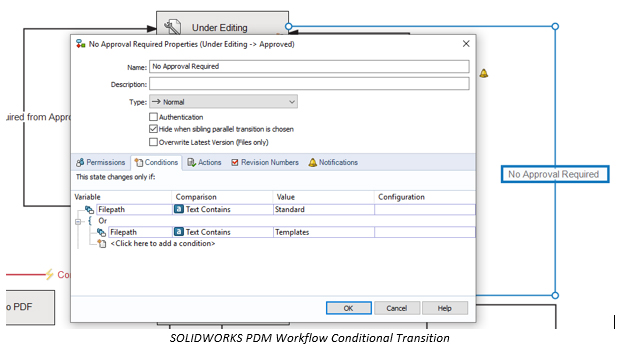Taukah anda ?? Magnetic Mate yang digunakan pada Assembly SOLIDWORKS dapat memudahkan anda dalam mengkonfigurasi dan memposisikan komponen perakitan. Melalui penentuan titik koneksi dan ground plane (s) – memposisikan komponen melalui drag dan drop satu komponen dalam jarak dekat yang lain untuk mengunci set ke posisi.
Alur kerja untuk menggunakan Magnetic Mate:
1. Gunakan Asset Publisher untuk menentukan titik koneksi ( Lihat di Blog Sebelumnya )
2. Tentukan Ground Plane di dalam Assembly
3. Masukkan komponen menggunakan pasangan magnetik untuk masuk ke posisi yang diinginkan.
Short cut Keyboard:
Pintasan keyboard berguna saat bekerja dengan pasangan magnetik untuk berputar melalui berbagai titik koneksi. Gunakan braket kiri: ‘[‘ untuk menggilir titik koneksi yang terkait dengan komponen bergerak atau braket kanan ‘] untuk menggilir titik koneksi komponen statis. Pintasan keyboard ini dapat disesuaikan melalui opsi sistem.
Tips untuk dipertimbangkan saat bekerja dengan pengaturan rumit:
1. Sesuaikan kedekatan pasangan magnetik melalui opsi sistem (dalam kinerja). Memperkecil kedekatan akan berarti bahwa komponen harus diseret dalam jarak yang lebih dekat dari komponen lain agar pasangan magnetik dapat masuk ke posisinya.
2. Matikan magnetic mate pre-alignment , opsi ini mengontrol perilaku magnetic mate.
3. Kunci magnetic mate – ini akan mencegah satu komponen untuk memutuskan sambungan dari yang lain, mereka akan tetap dan diposisikan bersama.
4. Magnetic mate dapat digunakan dengan konfigurasi SpeedPak.
Tips Tips untuk bekerja dengan pengaturan kompleks ini akan membantu dengan kinerja SOLIDWORKS secara keseluruhan dan membantu dengan mudah menggunakan Magnetic mate untuk snack complex geometry bersama.
Baru di SOLIDWORKS 2019:
Dalam SOLIDWORKS 2019 Anda sekarang dapat menggunakan magnetic mate dalam mode lage design review. Melalui mode large design revew, Anda dapat melihat folder Ground Plane dan Reference Reference. Selain itu, Anda dapat membuat, mengedit, dan menghapus fitur-fitur Ground Plane tetapi tidak dapat mengedit referensi yang dipublikasikan.